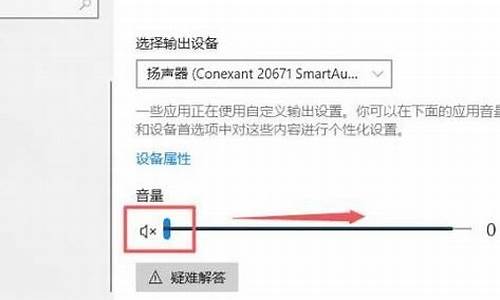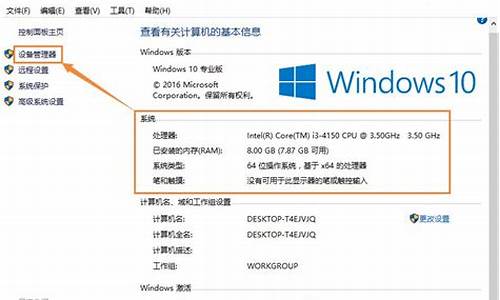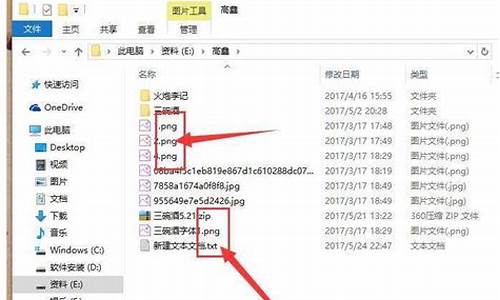电脑系统文件丢失会怎么样-电脑系统文件丢了怎么办
1.电脑文件丢失开不了机是什么原因
2.因以下文件损坏或丢失Windows无法启动
3.电脑系统自动丢失,提示缺少一个文件,这是什么问题呢?
4.电脑开机时出现文件丢失应该怎么处理?
电脑文件丢失开不了机是什么原因

(1)电脑的系统由于丢失文件或者损坏文件,开不了机,一般都是系统损坏,当遇上这样的情况,只能一键还原或者用光盘,U盘重装系统。
(2)教一种用GHOST光盘安装系统的方法如下:
先要到软件店或者电脑店买一张带PE的GHOST WIN7 SP1或者GHOST WINXP版光盘(一般5-8元一张)然后按下面的步骤来做:(这里以WIN7 为例,XP的过程也是一样)
第一步:开机按下F12键,进入快速启动菜单,选择DVDROM启动,也可以开机按下DEL,进入BIOS中,设好光驱为启动,(找到BOOT----boot settings---boot device priority--enter(确定)--1ST BOOT DEVICE--DVDROM--enter(确定)))F10保存。
第一个就是光驱启动
第二步:把光盘放入光驱,启动电脑,进入到一个启动菜单界面,选择WINPE(WIN2003或者 WIN8PE)进入,然后打开“我的电脑”或者“计算机”,找到C盘,然后格式化C盘,(文件类型选择NTFS ,快速格式化)确定即可。
第三步:返回主菜单,只要点1或A就搞定了,它会自动安装系统和驱动。
第四步:重启后,很多应用软件会自动安装,(当然不想要,可以卸载或者不要勾选安装),然后想要什么软件上网下载什么安装。最后重启,安装成功。
第五步:用GHOST版光盘上的一键还原做好备份(也可以手动GHOST),就OK了。
(3)如果你没有光驱,可能用U盘来安装系统,U盘安装系统的方法如下:
第一步:将U盘做成可以启动的U盘启动盘:(准备一个4G的U盘)
首先到“大白菜官网”下载“大白菜装机版”,然后安装在电脑上,并打开这个“大白菜超级U盘制作工具(装机版)”,接着插入一个 4G(2G或者8G)的U盘,然后在打开的窗口选择默认模式,点击“一键制作启动U盘”,根据提示等几分钟,就可以将你的U盘制作成带PE系统的U盘启动盘。然后到“系统之家”下载系统文件WINXP或者WIN7等,一般在网上下载的文件都是ISO文件,你可以直接将这个文件复制到U盘启动盘的ISO文件下面,你还可以通过解压ISO文件,把解压得到的XP.GHO或者WIN7.GHO系统直接复制到U盘启动盘的GHO文件夹下面,就可以用来安装系统,如何安装系统第二步会详细讲解:(U盘启动制作工具装机版如下图)
第二步:(以大白菜U盘启动盘为例):来讲述U盘安装系统的步骤:
(1)首先要学会设U盘为第一启动项:首先把U盘插在电脑的USB接口,然后开机,马上按下F12键(也有的是:F11,F8.,F9,ESC , )这个键叫开机启动项快捷键,这时会出现一个启动项菜单(Boot Menu)的界面,你只要用方向键选择USB:Mass Storage Device为第一启动,有的是u盘品牌:USB:Kingstondt 101 G2 或者 Gener ic -sd/mmc (主板不同,这里显示会有所不同),然后用ENTER确定,就可以进入U盘启动了,就可以重装系统了。这种方法设置U盘启动有一个最大的优点就是:重装好系统以后,不要把U盘启动项设回光驱或者硬盘,只对当前有效,重启就失效。(现在的主板都有这个功能,2004年以前的主板就没有这个功能,哪就要在BIOS中设置了。)
用快捷键设置U盘启动的图如下:
(2)设置好USB为第一启动项,然后开机启动电脑,接着进入U盘,就会现一个菜单,你可以用这个菜单上的GHOST11。2来还原镜像,(前提你的U盘中一定要放有一个系统文件,不管是GHO和IOS文件名的都可以,第一步已说明)找到这些镜像还原就OK了。如果是GHO文件的系统可以用手动还原镜像的方法:(就是进入GHOST11.2或11.5后,出现一个GHOST的手动画面菜单,你点击(Local-partition-Form Image)选择好你的镜像所在盘符,点确定,然后选择你要还原的盘符,点OK,再选择FAST,就自动还原了),而ISO文件的系统可以进入“大白菜U盘启动盘”的PE,就会自动弹出“ONEKEY(GHOST安装器1.4 4 30)”来一键还原系统。(如下图):
第一种GHO文件的:手动GHOST还原图:
第二种ISO文件:自动还原的“安装器”还原图:
因以下文件损坏或丢失Windows无法启动
开机出现如下错误提示:
因以下文件的损坏或丢失,Windows无法启动:
C:\WINDOWS\SYSTEM32\CONFIG\SYSTEM\
其实就是system文件损坏,导致系统无法正常启动。解决的方法很简单,进入故障恢复控制台修复即可。具体操作方法如下:
用系统安装盘启动系统,按“R”键选择修复或恢复选项,进入故障恢复控制台。系统会自动检测安装的操作系统,输入数字1选择需要修复的操作系统,按要求键入本地管理员账户Administrator的密码即可进入DOS控制台界面。
依次键入如下命令行:
md tmp
copy c:\windows\system32\config\system c:\windows\tmp\system.bak
copy c:\windows\system32\config\software c:\windows\tmp\software.bak
copy c:\windows\system32\config\sam c:\windows\tmp\sam.bak
copy c:\windows\system32\config\security c:\windows\tmp\security.bak
copy c:\windows\system32\config\default c:\windows\tmp\default.bak
delete c:\windows\system32\config\system
delete c:\windows\system32\config\software
delete c:\windows\system32\config\sam
delete c:\windows\system32\config\security
delete c:\windows\system32\config\default
(注:下面的步骤即是将windows\repair目录中存放的最原始的系统信息文件还原道系统目录中。)
copy c:\windows\repair\system c:\windows\system32\config\system
copy c:\windows\repair\software c:\windows\system32\config\software
copy c:\windows\repair\sam c:\windows\system32\config\sam
copy c:\windows\repair\security c:\windows\system32\config\security
copy c:\windows\repair\default c:\windows\system32\config\default
所有文件都copy完毕的话,键入exit命令重新启动即可。
此外,如果遇到某些不知名的系统启动文件损坏时,也可以通过故障恢复控制台来修复。一般来说,进入故障恢复控制台后键入“Fixboot”命令将新的分区引导扇区写到系统分区中,很多情况下可以解决系统无法正常启动的问题。
第一步
1/将Windows XP的安装光盘放入光驱,重启计算机
2/在“欢迎使用安装程序”界面,按R键,进入恢复控制台
3/在恢复控制台中会显示当前Windows的安装列表
4/你需要根据你所安装的Windows XP系统的路径选择相应的数字。如果你仅仅安装了一个单系统,那么应该选择1
5/此时,需要你输入管理员Administrator用户的密码。如果你以前没有设过此密码,那么直接按回车键即可
6/如果密码正确,那么将恢复控制台提示符,进入恢复控制台命令交互界面
7/在恢复控制台提示符后键入下述命令,每一行命令用回车键结束
md tmp
copy c:\windows\system32\config\system c:\windows\tmp\system.bak
copy c:\windows\system32\config\software c:\windows\tmp\software.bak
copy c:\windows\system32\config\sam c:\windows\tmp\sam.bak
copy c:\windows\system32\config\security c:\windows\tmp\security.bak
copy c:\windows\system32\config\default c:\windows\tmp\default.bak delete c:\windows\system32\config\system
delete c:\windows\system32\config\software
delete c:\windows\system32\config\sam
delete c:\windows\system32\config\security
delete c:\windows\system32\config\default
copy c:\windows\repair\system c:\windows\system32\config\system
copy c:\windows\repair\software c:\windows\system32\config\software
copy c:\windows\repair\sam c:\windows\system32\config\sam
copy c:\windows\repair\security c:\windows\system32\config\security
copy c:\windows\repair\default c:\windows\system32\config\default
8/在上述命令执行完毕后,键入Exit,退出恢复控制台
9/重启计算机
第二步
10/计算机重新启动后使用Administrator身份登录。如果你使用的是Windows XP Home版,那么你只能在“安全模式”中使用Administrator身份登录。
11/下一个操作是使用系统备份工具将注册表文件拷贝至备份路径。然而,在进行备份之前,你需要在文件管理器的“文件夹选项”中设置“显示所有文件和文件夹”及“隐藏受保护的操作系统文件”。(操作步骤12-19为设置设置“显示所有文件和文件夹”及“隐藏受保护的操作系统文件”的方法,如果熟悉此操作,可直接跳至操作步骤20)
12/打开文件管理器
13/选择菜单中“工具”
14/选择“文件夹选项”
15/选择“查看”选项卡
16/在高级设置中找到“显示所有文件和文件夹”及“隐藏受保护的操作系统文件”
17/选择“显示所有文件和文件夹”
18/去除对“隐藏受保护的操作系统文件”的选择
19/出现提示框,显示编辑或删除操作系统文件将破坏系统,选择“是”。选择“确定”,关闭“文件夹选项”对话框
20/在文件管理器中进入Windows XP的安装目录。
21/打开“System Volume Information”目录,如果此目录不可存取,可根据错误信息查看微软知识库文章309531
22/在“System Volume Information”目录中可以看到一个或多个类似“_restore{87BD3667-3246-476B-923F-F86E30B3E7F8}”的目录
23/如果目录以图标方式或者是缩略图方式显示,请选择“查看”菜单项中的详细资料选项
24/选择一个以RP开头的,并且不是在当前时间创建的文件(这些文件为还原点,Restore Points)
25/进入这些目录中的某一个,并找到其中的Snapshot目录。比如C:\System Volume Information\_restore{D86480E3-73EF-47BC-A0EB-A81BE6EE3ED8}\RP1\Snapshot
26/在Snapshot目录中拷贝如下文件到“C:\Windows\tmp”目录
_REGISTRY_USER_.DEFAULT
_REGISTRY_MACHINE_SECURITY
_REGISTRY_MACHINE_SOFTWARE
_REGISTRY_MACHINE_SYSTEM
_REGISTRY_MACHINE_SAM
27/将“C:\Windows\tmp”目录中的这些文件按照如下方式进行重命名
重命名 _REGISTRY_USER_.DEFAULT 为 DEFAULT
重命名_REGISTRY_MACHINE_SECURITY为SECURITY
重命名_REGISTRY_MACHINE_SOFTWARE为SOFTWARE
重命名_REGISTRY_MACHINE_SYSTEM为SYSTEM
重命名_REGISTRY_MACHINE_SAM为SAM
第三步
28/现在你必须删除现有的注册表文件,并且将新的注册表文件拷贝至“C:\Windows\System32\Config”目录。你可以通过使用恢复控制台或者Windows 98启动盘(如果系统所在分区的文件格式为FAT32)进行此项操作。在命令提示符后输入如下命令:
del c:\windows\system32\config\sam
del c:\windows\system32\config\security
del c:\windows\system32\config\software
del c:\windows\system32\config\default
del c:\windows\system32\config\system
29/接着输入如下命令:
copy c:\windows\tmp\software c:\windows\system32\config\software
copy c:\windows\tmp\system c:\windows\system32\config\system
copy c:\windows\tmp\sam c:\windows\system32\config\sam
copy c:\windows\tmp\security c:\windows\system32\config\security
copy c:\windows\tmp\default c:\windows\system32\config\default
30/最后退出恢复控制台,并重启计算机
电脑系统自动丢失,提示缺少一个文件,这是什么问题呢?
这种情况也很长见
我个人认为可能是由于非正常关机或掉电造成的,但也不能排除感染病毒。
一般在使用过中突然掉电,重新启动时会出现无法引导系统文件丢失的现象,你可以尝试多重新启动几次如果还是不行话那只有重新安装了喽!(也可以用系统光盘修复一下系统文件,有时候也很顶用)
还有可能是感染病毒,或者你病毒感染了你的系统文件,杀毒时无法清除直接删除文件了,重新启动以后就会出现系统文件丢失的情况,比如上次诺顿出现误杀的情况,误认为系统文件报为病毒直接删除重起以后造成无法启动。但也可以用系统光盘修复。
还有一些比较另类的了,上次我遇到系统文件丢失原来是数据线的问题,数据线有些破损了。
总体来说实在不行就重装吧!!!
电脑开机时出现文件丢失应该怎么处理?
P 系统出现故障的时候,通常我们可以通过"最后一次正确配置"、"安全模式"、"系统还原"(只用于XP)来修复。但是有一些情况是不能通过这些办法来修复的。
例如:系统引导文件丢失、BOOT.INI 文件丢失或配置错误、系统DLL丢失等等。这个时候,重新安装操作系统虽然是个有效的方法,但是要花费很长的时间。
其实我们还可以通过恢复控制台来做最后的尝试。使用恢复控制台,我们不但可以进行包括启用和禁用系统服务、分区和格式化磁盘、修复引导记录等操作,还可以通过复制源光盘的文件来修复丢失系统文件的错误等等。?
恢复控制台虽然很实用,但是也是有一些限制:?
要使用恢复控制台,必须知道系统管理员的账号和密码;?
系统控制台里面只能访问以下的文件夹:引导文件夹、系统目录、可移动存储设备。如果访问其它文件夹,系统会提示"Access Denied"(拒绝访问);?
在恢复控制台,可以把文件从光、软盘复制到硬盘,或者是硬盘复制到硬盘。但是不能从硬盘复制到软盘。?
二. 启动恢复控制台?
要进入恢复控制台,首先要用OS光盘启动,在出现"欢迎使用安装程序"的界面,我们可以看到第二项提示是"要使用\'恢复控制台\'修复 Windows XP安装,请按 R"。?
在按了R键之后,安装程序会对磁盘进行检查。稍等片刻后,屏幕上会列出已经找到的操作系统及其安装目录,并且会自动编号。系统会询问你要登录到哪一个Windows系统,我们只要输入系统前面的序号,然后回车(千万不要直接按回车!系统会重新启动的!),然后会询问管理员的密码,输入之后按回车,这样我们就进入了修复控制台。?
三.常用的系统故障恢复命令?
Bootcfg:用于对启动文件BOOT.INI的配置和恢复(Win 2K没有该命令)。
2. Disable 和 Enable:用于禁用/启用系统服务或设备驱动程序 。
3. Expand:用于从压缩文件中提取文件 。
4. FixBoot:重新写入新的分区引导区到指定的系统分区 。
5. FixMBR:修复启动磁盘的主引导记录 。
6. Help:显示帮助 。
7. Listsvc:列出该系统上所有的系统服务和设备驱动程序(配合Disable/Enable使用) 。
8. Set:显示和设置环境变量 。
四.修复常见系统启动故障
(一) 系统引导区损坏?
通常是因为被病毒损坏,或者是使用一些第三方的磁盘工具,造成引导扇区内容被破坏。现象是到OS启动的阶段就停着不动,或提示没有可启动的磁盘。其实用恢复控制台可以很简单地恢复这种错误。进入恢复控制台,输入FIXBOOT,系统会提示是否确定要写入新的启动扇区到目标磁盘分区,按Y然后回车,系统写入成功后,按EXIT重新启动就可以了。
如果还是不行,有可能是主引导记录(MBR,Main Boot Record)损坏了,这时候我们就要用到FixMBR这个命令了,但是这个命令风险比较大,有可能损坏分区信息造成数据丢失,所以不到最后千万不要用!?
使用方法跟FIXBOOT一样,进入恢复控制台,输入FixMBR,系统会有警告信息(,确定要执行的话,按Y然后按回车就可以了,然后再恢复控制台的提示符状态按EXIT重新启动。
(二) 系统引导文件损坏或丢失?
当系统启动时,提示找不到NTLDR或者NTDETECT.COM时,系统要求重新启动。这种情况多发生在同一分区装多系统,或某些误操作,删除了系统根目录下面的文件。
其实这两个文件都可以在安装光盘的i386目录下找到,直接复制到系统盘根目录就可以了。首先进入恢复控制台,然后输入(假设光盘盘符是D盘):?
"COPY D:\\i386\\NTLDR C:\\" 或 "COPY D:\\i386\\NTDETECT.COM C:\\"?
(如提示文件存在,覆盖就可以)然后敲EXIT重新启动即可。?
(三) 引导配置文件BOOT.INI损坏或丢失?
这种情况多发生在安装多系统时顺序不对,或者某些误操作引起的。保存有系统多重启动菜单的BOOT.INI丢失或被破坏之后,启动菜单会消失(虽然如果你只有一个系统的时候,它会以默认目录启动,但是还是会有一个错误提示。
其实这个错误很简单,我们可以使用恢复控制台的BOOTCFG命令来重建BOOT.INI文件。首先进入恢复控制台,然后在提示符下输入:BOOTCFG /REBUILD,然后系统会自动扫描所有磁盘以寻找可以添加到启动菜单的操作系统。
扫描完毕之后,系统会列出能找到的操作系统,然后你可以选择哪一个加载到BOOT.INI(按Y表示"是",按N表示"不",按A表示"全部")。然后在提示"输入加载识别符"时输入这个启动项目的名称,提示"输入OS加载选项"时输入启动参数(通常是FASTDETECT,也可以是其它,如NODETECT等),然后敲回车就回到恢复控制台的提示符,敲EXIT重启,启动菜单就重新出现了。?
(四) 系统文件丢失?
有时候会碰到这种情况,系统启动的过程中,提示仔 Windows\\System32 下面有某个文件丢失,系统无法启动,要求重新安装这样子。造成这种情况的原因有很多,通常是安装卸载一些软件的时候,被删除或替换了某些重要的系统文件,因而造成系统无法启动。
针对这种情况,我们可以使用恢复控制台的EXPAND或COPY命令来进行修复。进入恢复控制台,然后进入光盘下的i386文件夹,首先要确定我们丢失的文件是不是压缩过的。如果没有压缩过,我们直接复制到目标位置就可以了就可以了,例如NTDLL.DLL;如果是压缩的,就要用到EXPAND命令了,例如NTDSBCLI.DL_(只要后缀名最后一个是下划线的就是压缩过的)。?
COPY的格式是:COPY(空格)来源文件(空格)目标文件夹
例如:COPY D:\\i386\\NTDLL.DLL C:\\Windows\\System32?
EXPAND格式也是:EXPAND(空格)来源文件(空格)目标文件夹
例如:EXPAND D:\\i386\\NTDSBCLI.DL_ C:\\Windows\\System32
声明:本站所有文章资源内容,如无特殊说明或标注,均为采集网络资源。如若本站内容侵犯了原著者的合法权益,可联系本站删除。